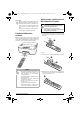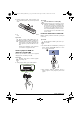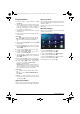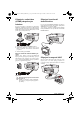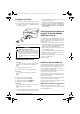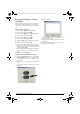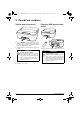User manual
18 Philips · HDP16x0TV
Abyste mohli provést aktualizaci zařízení Screeneo, je
nutné stáhnout soubor na SD kartu naformátovanou na
FAT16 nebo FAT32, případně na USB disk nebo na jiné
zařízení s digitální USB podporou.
Opatřete si vhodné médium a připojte ho k počítači.
1 Spusťte internetový prohlížeč a do řádku adresy
zadejte následující adresu: www.philips.com/
screeneo.
2 Vyberte svou zemi a klikněte na jazyk.
3 Klikněte na View All 4 Products.
4 Pomocí myši vyberte přesný typ modelu, který vlast-
níte.
5 Na následující obrazovce klikněte na kartu Podpora.
6 Objeví se obrazovka „Projektor Screeneo Smart
LED“. V odstavci „Software & drivers“ klikněte na
Download file..
7 V závislosti na použitém internetovém prohlížeči
uložte soubor na své digitální médium.
8 Zkontrolujte, zda je projektor Screeneo vypnutý
(OFF).
9 Vyjměte digitální médium ze svého počítače a vložte
ho do portu pro digitální média na Screeneo.
10
11 Dlouhým stisknutím tlačítka vypínače (ON/OFF)
projektor zapněte.
12 Po úvodní obrazovce se objeví hlavní nabídka. Navi-
gačními tlačítky vyberte Nastavení.
13 Výběr potvrďte stiskem tlačítka OK.
14 Pomocí tlačítek / vyberte Údržba.
15 Výběr potvrďte stiskem tlačítka OK.
16 Pomocí tlačítek / vyberte Update firmwaru.
17 Výběr potvrďte stiskem tlačítka OK.
18 Pomocí tlačítek / vyberte Instalovat.
19 Výběr potvrďte stiskem tlačítka OK.
20 Zařízení se vypne a poté znovu zapne. Po uplynutí
cca 5 minut se objeví obrazovka Volby jazyka.
Update firmwaru je nyní dokončen.
Kopírování softwaru na digitální
médium (např. USB disk)
Použijte USB porty na projektoru k vložení digitálního
média.
1 Pomocí tlačítek / vyberte APPs.
2 Výběr potvrďte stiskem tlačítka OK.
3 Pomocí tlačítek / vyberte Explorer.
4 Výběr potvrďte stiskem tlačítka OK.
5 Pomocí tlačítek / vyberte Internal Flash.
6 Výběr potvrďte stiskem tlačítka OK.
7 Pomocí tlačítek vyberte Download.
8 V hlavním okně se objeví soubor ScreeneoWLink_-
Setup.exe.
9 Stiskněte na dálkovém ovladači dlouze tlačítko OK.
10 Pomocí tlačítek / vyberte Copy.
11 Výběr potvrďte stiskem tlačítka OK.
12 K prechodu na digitální médium, které máte pripo-
jené, použijte //À/Á.
13 Výběr potvrďte stiskem tlačítka OK.
14 Stiskněte na dálkovém ovladači dlouze tlačítko OK.
15 Pomocí tlačítek / vyberte Paste.
16 Výběr potvrďte stiskem tlačítka OK.
17 Soubor ScreeneoWLink_Setup.exe se zkopíruje na
digitální médium. Vyčkejte, dokud se nezobrazí v
okně prohlížeče, a teprve poté vyjměte digitální
médium z projektoru.
Instalace softwaru
ScreeneoWLink do počítače
1 Vložte digitální médium se souborem ScreeneoW-
Link_Setup.exe do příslušného portu ve svém počí-
tači.
2 Na pracovní ploše stolního počítače nebo note-
booku zvolte digitální médium obsahující tento sou-
bor a klikněte dvakrát na spustitelný soubor exe.
3 Postupujte podle pokynů, které uvidíte na obra-
zovce.
4 Přijměte zobrazení ikony ScreeneoWLink na pra-
covní ploše.
5 Po skončení instalace restartujte počítač.
Upozornìní
Soubor na webových stránkách je zazipovaný.
Je nutné jej rozbalit a uložit do kořenového
adresáře na SD kartě nebo USB disku.
NEBEZPEÈÍ!
Vložení digitálního média!
Nikdy nevytahujte digitální médium v oka-
mžiku, kdy ho zařízení používá. Mohlo by
dojít k poškození nebo ztrátě dat.
Vypněte zařízení, abyste se ujistili, že zaří-
zení aktuálně nepoužívá žádnou paměťo-
vou kartu.
Upozornìní
Pokud se během aktualizace firmwaru
vyskytne chyba, zahajte proces znovu nebo se
obraťte na svého dodavatele.
Screeneo_User-Manual_HDP16x0_TV_CZ_253637294-A.book Page 18 Jeudi, 12. février 2015 9:58 09